Практично кожен день беру з собою usb-флешку, яка містить в ній дорогоцінну інформацію. Дорогоцінної я називаю, як необхідні програмиі корисна література, фотки і т.п. Був такий момент, зайдеш до товариша, розбалакаєшся про якому-небудь гаджет, а він у тебе є на флешці. Прикро коли флеш-накопичувач перестав визначатися. Тут рятують утиліти по відновленню флеш-накопичувачів, на сайті " мій комп'ютер плюс".
Але давайте розберемо ще варіанти неполадок флешок і постараємося усунути несправність накопичувача.
Які бувають причини, коли не розпізнає система usb-пристроїв.
При роботі usb-пристрої у нього включений контролер, за допомогою нього і визначається комп'ютер, точніше ПК розпізнає флешку. При збої контролер може блокуватися і тоді накопичувальний пристрій перестане розпізнаватися.
Причини не розпізнавання флешок бувають різні, такі як: стрибок з харчування, коли різко витягаєте флешку, а так само не правильне форматування . Тонкощів поломок дуже багато, але ми розберемо найпоширеніші. Головне щоб флешка не постраждала механічно, або при тепловому пошкодженні. Не так давно, у мого друга на флеху переїхав трактор, або ще страшніше, згоріла під час пожежі, у моєї тещі.

Чи не розпізнається флешка.
Неправильна робота апаратного забезпечення ПК.
Якщо при вставці в USB портнового знімного накопичувача він не визначається, то варто увіткнути його в інший порт. Якщо ж, і в іншому порту не відбувається визначення флешки, то причина поломки укладена в несправності порту.
Точно такі ж неполадки можуть виникнути при підключенні USBчерез подовжувач або ж USB-перехідники. Для уникнення даної події варто з'єднати USB - накопичувач безпосередньо без використання подовжувачів і разветвителей. В даному випадку цей метод може спрацювати, при цьому проблема криється в перерахованих вище удлинителях.
Коли підключені декілька USB-накопичувачів буває часом, що напруга живлення не вистачає на знову підключені флешки, тоді варто черзі відключити зайві, які не використовуються накопичувачі, залишивши при цьому пристрої управління для роботи. Тоді знову підключений накопичувач може заробити, так як харчування вже досить для її нормальної роботи.

Для поповнення нестачі харчування варто підключити накопичувач до USB-хабу, який буде використовувати окреме джерело електроенергії від мережі, або ж використовувати більш потужний блок живлення в ПК для подальшого харчування необхідних USB-накопичувачів. При великих розмірах накопичувачів старі моделі ноутбуків не мають достатнього для них харчування, в такому випадку нічого вже не допоможе, крім заміни ноутбука.
Іноді в платі накопичувача виникають різного роду короткі замикання, які призводить до подальших нагріванням пристрою. При підключенні пристрою до інших ПК такий нагрів може бути відсутнім, це характеризує наявність несправності в самому порту, якщо USB накопичувач нагрівається і в іншому ПК, то причина одна-несправність в платі пристрою.
При підключенні флешки може засвітитися, але сама вона не буде визначатися в системі, це характерно для несправності системного характеру.
Перевірка флешки на віруси.
При підключенні флешки до ПК іноді відбувається так, що система не може відкрити накопичувач, це пов'язано з системним зараженням флешки і блокуванням файлу автозавантаження флешки. При цьому відбувається блокування запуску флешки антивірусної программой.Тогда при откритіііногда вискакує віконце «Доступ відмовлено».
На флешці необхідно знищити файл під назвою «autorun.inf». Тоді його знищення проводиться за допомогою пошуку накопичувача верхньому рядку (наприклад, H: /):

Адреса flesh-накопичувача.
потім:
- У вікні «Сервіс» знаходимо пункт Властивості папки;
- Там є рядок зі словом Вид;
- А тут вже необхідно знайти пункт Прихованих файлів і папок;
- Ставимо галочку в пункті Відображати приховані файли і папки.
В даному випадку відбувається відображення прихованого зараженого файлу. Далі його просто треба вручну видалити і повторно просканувати накопичувач.
В іншій ситуації коли відкриття флешки не відбувається і пошук не дав результатів, рекомендується використовувати командний рядок:

- Для виклику командного рядка треба клацнути один раз лівою кнопкою миші пуско;
- У ньому знайти команду -виконати;
- Задаємо команду «cdH: /» (або інша буква накопичувача);
- Потім вбиваємо команду «attrib -a -s -h -rautorun.inf»;
- Натискаємо кнопку «Enter»;
- Потім даємо команду на видалення вірусу «delautorun.inf»;
- Натисканням кнопкою «Enter» отримуємо видалення вірусу.
Відключення антивіруса може привести до зараження всього комп'ютера!
Налаштування USB в BIOS.
USB-порти можуть бути несправні, якщо вони програмно були відключені через BIOS.
Якщо порти відключені то не варто навіть намагатися включати в них щось.
Для включення портів необхідно зайти в BIOS, за допомогою перезавантаження і натиснути кнопочку Deleteабо ж F2. При цьому випадає блакитна схема з настройками.
зайшовши в настройки BIOS- необхідно знайти вкладку Advanced (Peripherals, IntegratedPeripherals):

Варто значення USB «Enabled», в іншому випадку необхідно її включити:

У деяких версіях BIOS варто вказати режим роботи V1.1 + V2.0, в нових версіях є підтримка режиму V3.0.Теперь натиснувши кнопку F10 варто вийти і зберегти настройки USB-портів.
Системні помилки, що впливають на роботу USB-накопичувача.
Іноді процес форматування завершується невдало, в такому випадку операційна система не бачить накопичувач.
Можна провести перевірку в пункті «Управління дисками». При помилку форматування на екрані знову можна побачити напис «Справний». А в провіднику він як і раніше не видно.
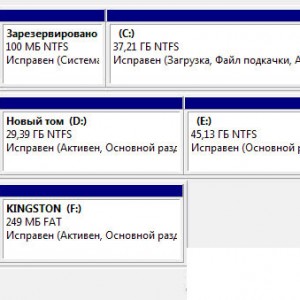
Усувається дане явище форматування за допомогою правою кнопкою мишки і вибирається команда «Форматувати». Дана командадасть можливість знову побачити накопичувач в провіднику.
Види файлових систем комп'ютера і флешок.
- Відкриваємо значок «Мій комп'ютер»;
- вибираємо флешку;
- натискаємо правою кнопкою на мишці і в випадають пунктах, вибираємо пункт «Форматування».

Натисканням «Почати» піде процес форматування.

Дайте згоду на свої дії:

По завершенні випаде ось таке віконце:

Оновлення системи для кращої роботи з USB-накопичувачами.
ПК необхідно часто оновлювати, особливо системні оновлення дуже позитивно впливають на швидкість роботи комп'ютера. Такі оновлення дають можливість без зусиль працювати з накопичувачами без різних неполадок.
Ось список, на якому видно явні порушення в роботіUSB:
- KB925196 - відбувається неправильне розпізнавання накопичувача;
- KB817900 - непередбачена зупинка накопичувача при його роботі;
- KB968132 - підключено кілька і намічається їх некоректна робота;
- KB88740 - помилка завантаження системного файлу;
- KB895962 - робота накопичувача була примусово зупинено так як принтер теж був підключений до цієї платі;
- KB871233 - при режимі очікування сталася зупинка накопичувача або ж він перестав працювати через вихід з режиму очікування;
- KB314634 - працюють тільки застарілі накопичувачі, підтримка нових не передбачена;
- KB312370 (2007) - тільки підтримується друга версія USB.
при оновленні системних файлів, Найчастіше неполадки можуть залишатися, тоді варто скористатися сторонніми програмамидля відновлення доступу до накопичувачів:

- ChipGenius - дає повну інформаціюпро накопичувач від фірми до різної інформації пристрої;
- AlcorMP - проводить прошивку апаратного забезпечення накопичувача;
- JetFlash Recovery Tool - змінює прошивку в накопичувачах фірми Transcend.
Драйвера флеш-накопичувача також придатні до відновлення, і якщо вони застаріли то, варто провести відповідні оновлення за допомогою сайту виробника. При старих драйверах може випадати напис «Вставте диск» при вставці накопичувача в USB-порт.

Щоб вирішити проблему з застарілими драйверами, необхідно знайтиUSB- накопичувач і за допомогою програми стерти застарілі драйвера і завантажити нові, для виконання такого способу:
- потрібно на вимкненому від мережі ПК, відключити всі накопичувачі, крім миші;
- включаємо ПК;
- далі викачуємо програмне забезпеченняпід назвою «DriveCleanup»;
- Можна вибрати 32 або 64 розрядну версію програми, потім виробляємо копіювання «drivecleunup.exe» в папку C: \ Windows \ System32;
- Заходимо в командний рядок і тут потрібно записати «drivecleunup.exe»;
- Потім застарілі види драйверів будуть видалятися.
Перезавантажуємо комп'ютер, вставляємо флешку і далі ОС сама визначить для нього останнім свіже програмне забезпечення:

Флешка нормально не функціонуватиме від різних причин, яких спостерігається дуже велика кількість. З них варто відзначити неполадки, а це не працює USB-порт, системні помилки, які можна вирішити за допомогою хорошого безперервного форматування флешки. Є в інтернеті різного виду програми, які можуть допомогти у вирішенні відновлення накопичувача, для цього необхідно вивчити всі пункти програми і виконувати їх строго по порядку.
Пропоную в якості подарунка завантажити безкоштовну книгу: причини зависання на ПК, відновлення даних, комп'ютерна мережачерез електропроводку і багато інших цікавих фішок.
Сподобалася корисна стаття? Підпишіться на RSS і отримуйте більше потрібної інформації!
Добрий день. Ваш комп'ютер не бачить флешку , Карту пам'яті або жорсткий дискі ви ставите питанням, що ж робити? Напевно у кожного користувача комп'ютера виникала подібна ситуація, А то й не одна.
Сьогодні я вам допоможу з цим питанням. Розповім які бувають проблеми з відображенням usb пристроїв і можливості їх вирішення. До речі минула стаття була про відновлення даних з флешки. Якщо вам це цікаво, то заповнюйте багаж своїх знань.
Ваш комп'ютер не бачить або не визначає флешку, жорсткий диск і карту пам'яті. Давайте розглянемо можливі причиниу ситуації, що склалася. В кінці статті не забудьте подивитися наочний відео урок, як зробити так, щоб флешка або жорсткий диск заробили.
Невеликий план статті
- визначення пристрою
- індикатор живлення
- передні usb порти
- Чи не хватка харчування
- Usb вимкнені в биосе
- Пристрій usb не впізнав
- застарілі драйвера
- віруси
- Різні файлові системи
- висновок
визначаємо пристрій
Насамперед потрібно визначити як саме комп'ютер не бачить ваш usb накопичувач. Від даного відповіді буде ясно чи можна відновити дані з флешки чи ні.
Для цього потрібно зайти в диспетчер пристроїв Windows.
Для того щоб в нього увійти, потрібно натиснути правою кнопкою по ярлику мого комп'ютера на робочому столі або в меню пуск, перейти в властивості, натиснути на диспетчер пристроїв.
Після цього вибрати дискові пристрої.
У диспетчер пристроїв і вкладку дискові пристрої ми потрапили. Якщо ваша флешка або карта пам'яті відображається в цьому списку, то з великою ймовірністю можна відновити дані на них. Якщо ж флешки там немає, то швидше за все перегорів контролер карти пам'яті. Рекомендую спробувати підключити ваше usb пристрій до інших комп'ютерів.
Якщо нічого не зміниться і флешка так само буде не видна, то напевно справа в несправному контролері. З такого пристрою usb наврятли ви витягнете дані, можна звичайно звернутися в спеціальні заклади, які цим займаються (вони є не у всіх містах), але вони з вас візьмуть кругленьку суму за роботу. Так що подумайте - потрібно це вам чи ні.
Ваша флешка видно як пристрій, але в моєму комп'ютері або провіднику вона не відображається, або просить, щоб її отформатировали. Для цього потрібно зайти в управління дисками. Щоб в нього потрапити потрібно виконати наступні дії. Ось скріншоти для наочності:
Ваш пристрій відображається, пише свій обсяг і файлову систему - він готовий до роботи і функціонує нормально.
Ваш пристрій відображається, показує свій обсяг, але не відображає файлову систему і пише "не визначений". Для того щоб його задіяти, потрібно натиснути правою кнопкою миші в віконці не визначений і вибрати форматувати. Можна поставити галочку швидке форматування і натиснути OK. Після того як пристрій відформатуй, воно повинно працювати в нормальному робочому режимі.
Відображається як знімний носій, пише немає носія і не показує файлову систему. Всі ці параметри говорять про те, що даний пристрійнесправна, є внутрішні або зовнішні пошкодження контролера. З такою флешки наврятли можна прочитати інформацію, без спеціального дорогого обладнання.
індикатор живлення
При підключенні флешки до комп'ютера повинен загорітися невеликий індикатор на usb пристрої. Якщо він загорівся і почав моргати, то з флешкою все нормально, а ось з операційною системою немає, потрібно шукати причину в ній. Якщо індикатор флешки не загорівся, то проблема може бути в самому пристрої або підключається порте комп'ютера.
Передні usb порти
Бували випадки, коли флешку підключають до комп'ютера через передні usb порти, а флешка не працює. Можливо ці передні usb вимкнені або забули їх під'єднати до материнської плати.
Бракує харчування
Чи не хватка харчування в основному виникає при підключенні жорстких дисківчерез передні usb порти комп'ютера, концентратори і хаби. Найкраще такі пристрої приєднувати безпосередньо до роз'ємів usbна материнській платі, тобто ззаду комп'ютера. Якщо ви користуєтеся хабом або концентратором usb, То вимкніть непотрібні пристрої, можливо це допоможе. Так само причина може бути в малопотужному блоці живлення комп'ютера.
Usb вимкнені в биосе
Ця проблема трапляється рідко. В основному в комп'ютерних клубах і подібних розважальних закладах. Для чого це потрібно? Для того, щоб людина не заніс віруси і не завантажив різні програмиі не потрібну інформацію на комп'ютер. Це скоріше міра захисту. Якщо це домашній комп'ютер, То потрібно зайти в налаштування біоса і виставити галочку на включенні запуску usb пристроїв в материнській платі.
Пристрій usb не впізнав
Пристрій usb не впізнав і при підключенні флешки, операційна система дає їй вже задіяну букву (що використовується мітку тому). Це відбувається не завжди, бувають і інші випадки. Для того щоб це виправити потрібно зайти в панель управління комп'ютером.
Як в неї заходити я показав вище або можете викликати вікно Виконати - поєднання клавіш на клавіатурі Win + R (прапорець між Ctrl і Alt плюс буква R) і набрати команду diskmgmt.msc. Зайти в управління дисками, знайти потрібний пристрій - флешку, натиснути по ній правою кнопкою миші і вибрати Змінити букву диска або шлях до диска. У вікні можна додати або змінити цю букву.
застарілі драйвера
Можливо, що у вас застарілі драйвера - поновіть їх. Для цього потрібно дізнатися яка фірма виробник і модель вашої материнської плати. Зазвичай пишеться на коробці з упаковкою, якщо ви їх зберегли звичайно. Якщо немає, то скористайтеся програмою Everest або Aida. За допомогою них можна дізнатися модель вашої материнської плати і багато іншого корисної інформаціїпро вашому комп'ютері. Після того, як всі дізналися, потрібно зайти на офіційний сайт виробника, знайти потрібну системну плату і завантажити драйвера на чіпсет і пристрій usb, якщо такі там є.
віруси
Бували випадки, що комп'ютер не розпізнає флешку через вірусів, які з'явилися у вашій операційній системі. Для цього рекомендую користуватися хорошими антивірусними програмами і робити повну перевірку на віруси мінімум один раз на місяць. Якщо у вас його немає, то можете скористатися безкоштовним антивірусом Касперський яндекс версія, або придбати платний продукт.
Різні файлові системи
Таке зустрічається, але дуже рідко. Ваш комп'ютер не бачить флешку через конфлікт файлових систем комп'ютера і флешки. Більшість флешок працюють в двох файлових системах FATі FAT32, а жорсткі диски в NTFS.
Можете спробувати відформатувати вашу флешку в іншому форматі наприклад FAT32 або NTFS. Можливо після цього все запрацює нормально.
Корисна інформація. На флешку в форматі FAT і FAT32 можна закинути інформацію одним файлом не більше 4 Гігабайт, а на жорсткий диск набагато більше. Тому якщо ви зіткнетеся з такою проблемою будьте до цього готові і майте на увазі.
А на десерт подивіться невеликий відео урок, як зробити так, щоб комп'ютер побачив флешку і жорсткий диск. Для зручного і приємного перегляду, рекомендую дивитися це відео на весь екран, то є в повноекранному режимі.
Комп'ютер не бачить флешку і жорсткий диск
Якщо ваш комп'ютер або ноутбук який прекрасно упізнавав флешку раптом перестав її впізнавати, «в упор не бачить» або став впізнавати її як «невідомий пристрій» - це ще не привід нести ваш комп'ютер або ноутбук в сервісний цент.
Давайте спробуємо вирішити цю помилку самі.
Насамперед спробуйте вставити флешку в інший, USB-порт. Можливо ваш USB-порт яким ви завжди користуєтеся припинив працюватиЗ різних причин. Якщо ви працюєте на персональному Комп'ютері, Найчастіше проблеми відбуваються при підключенні в USB-пір т на передній панелі комп'ютера. Тому для перевірки використовуйте порт тільки на задній панелі, які вбудовані в материнську Плату.
Ще одна причина по якій Комп'ютер або Ноутбук не бачить флешку, може критися в системному збої драйверів USB.
Щоб розібратися з драйвером, можна провести наступні дії:
Відкриваємо диспетчер пристроїв, для цього, ставимо курсор на Мій комп'ютер і натискаємо праву кнопку миші.
Натискаємо на Властивості.

У який з'явився диспетчері пристроївзнаходимо Контролери USB Червона стрілка і натискаємо на галочку Чорна стрілка.


Видаліть всі пристрої USB (в диспетчері пристроїв і перевантажити, відбудеться автоопределение всіх пристроїв і їх установка).

Якщо це не допомогло, потрібно зробити на чіпсет переустановку драйвера. Таким чином, регулюються драйвера абсолютно на всі контролери. Це можна зробити і через Driver Pack Завантажити. Як користуватися цією програмою можете подивитися
Ще одна поширена причина це - віруси. Якщо ви підключали флешку до чужого комп'ютера (інтернет-кафе, інститут тощо), тобто в місцях де можна підхопити вірус - вдома відкривайте флешку через провідник Windows . Виявивши на ній невідомі файли - видаляйте .
Для того щоб бачити всі файлина вашій флешці (Є файли які не видно так як в система windowsза замовчуванням не показує приховані файли). Тому потрібно зробити наступне.

У вікні Параметри Тек натисніть вкладку Вид. В додаткових параметрах зійдіть вниз і Натисніть Показувати приховані файли, папки та інші... ..Нажать Ок.

На флешці з'являться приховані файли. Якщо з'явився файл autorun.infабо інший файл з таким же розширенням * .Inf або * .bat, Recycle (Кошик), сміливо видаляйте ці файли через контекстне меню (клік правою клавішею на файлі -> вилучити ).
Ще одна причина чому не видно Флешку - Можливо збилися налаштуванняBIOS, Рідко, але буває.
Увійдіть в настройки BIOSі перевірте параметр:
USB Legacy Support. Значення має бути Enabled...... .Як увійти в BIOSдивіться.
Якщо в Диспетчер Завдань -> Контролери універсальної послідовної шини USB - флешка розпізнається як невідомий пристрій . В меню Мій комп'ютер і в панелі задач…

її немає, найімовірніше флешку можна викинути, вбудована електроніка згоріла. Дані на ній збереглися, пам'ять там незалежна, і якщо вони дуже потрібні, то фахівці зможуть їх відновити за допомогою спеціальних програм, Але це дорого і доводиться порівнювати цінність втраченої інформації і вартість відновлення. Хоча це можна зробити самому, про що я обов'язково напишу статтю .
Також майте на увазі термін служби флешок не такий довгий як у жорстких дисків і при щоденному використанні, середній термін служби близько року. Розробники для здешевлення виробництва флешок (ви помітили як різко в кілька разів знизилися на них ціни) йдуть на різні хитрощі, в тому числі роблячи осередки пам'яті більш тонкими - це зменшує в 2-3 рази кількість циклів запису-перезапису, виробники обіцяють 5000-7000 раз, але навіть це число можна зменшити. Кількість підключень до комп'ютера величина теж кінцева, зазвичай 1000-2000 підключень.
Бувають і такі ситуації: при спробі записати якусь інформацію на флешку, ви отримуєте повідомлення USB-пристрій не відформатовано, провести форматування?.
Це говорить про те, що ваша флешка початку «вмирати» і зберігати важливі дані на ній небезпечно. Форматування в більшості випадків допомагає реанімувати її і записати на неї файли, але при черговій спробі запису вона (флешка) може знову видати таке повідомлення. Так можна форматувати перед кожною спробою перенесення файлів.
Якщо ви отримали таке або йому подібне повідомлення, то краще скачайте утиліту для відновлення, вони свої у кожної марки флешок (Kingston, Transcend, A-Data) . Пошукайте їх на офіційному сайті виробника.
Якщо тільки що придбана флешка не визначилася відразу, то варіанти два:
- Старі драйвера;
- Згоріла при першому підключенні (Трапляється і таке).
У першому випадку сходіть на сайт виробника вашої материнської плати, скачайте новий драйвері встановіть.
У другому - йдіть назад в магазин, обміняють по гарантії.
Дякую за відвідування нашого сайту. Залишайте свої Коментарі та поради, а також діліться нашими статтями з Своїми Друзями в соц Мережахнатиснувши на ярлики нижче. Підпишетеся на наш сайт.
Добридень! У вас є флешка та вам необхідно перенести інформацію з неї на ваш ПК. Ви під'єднуєте її до в USB портувашого комп'ютера і немає ніякої реакції. Комп'ютер не бачить USB флешку. Що ж робити?
Якщо ваш ПК не помічає флеш карту, перше, що спадає на думку - це поломка флешки або роз'єму USB. Нам залишається це з'ясувати. Як нам це зробити? Коли ми підключаємо робочу флеш карту в робочий роз'єм, лампочка індикатор флеш карти починає миготіння. При мерехтінні лампочки нам стає ясно, що і флешка і роз'єм в робочому стані. Проблема десь всередині операційки. Якщо ж лампочка не блимає, несправність або з флеш картою, або з роз'ємом.
Іноді буває, що ПК не помічає флеш карту, при підключенні її спереду нашого системника. Досить часто майстри комп'ютерних магазинів просто не спромагаються підключати роз'єми спереду. Буває, що до передніх роз'ємів енергія надходить в недостатній кількості.
В цьому випадку підключіть флешку в роз'єм системного блокуззаду, який знаходиться прямо на материнке. Запрацювала? Вам пощастило!
Буває, що флешці просто бракує енергії, незалежно від роз'єму. Так буває, коли USBраз'еми або концентратори сильно перевантажені, або просто у вас проблема в. Енергії може не вистачати і при великих обсягах USB пристроїх. Таке часто відбувається зі старими. У даній ситуації ви не чого не зможете зробити.
При підключенні до ПК відразу багатьох зовнішніх USBмеханізмів, комп'ютер теж іноді не помічає нове підключення. У цьому випадку досить по відключати зайві підключення і заново підключіть флеш карту.

Знову комп'ютер не бачить USB флешку? Тоді заковика швидше за все не в роз'ємі, а в флеш карті. Підключіть вашу флешку до стороннього ПК і бажано до багатьох. Якщо сторонній ПК також не помічає флеш карту, вона поламана. Покажіть її майстру. Поломка може бути не великий і її вдасться відремонтувати. Але тут є один нюанс. Починка може обійтися вам більше, ніж коштує сама флешка.
В такому випадку до майстра звертаються тоді, коли дані на флешці дуже цінні і вам просто необхідно їх відновити. Інакше легше придбати нову флешку.
На інших комп'ютерах флеш карта заробила? Заковика може виявитися в операционке або її налаштування. Наприклад, ПК часто вже не пізнає USB пристрій, при відключеною підтримки USBв вашому Біосил. У вас налаштований правильно? Тоді при приєднанні USB ПК видасть помилку: - "Чи не упізнаних USB", а там, де повинен бути значок безпечного вилучення буде знак оклику (!). Неполадок може бути кілька.
Комп'ютер не бачить USB флешку перевіримо налаштування ОС
Часто буває, що при приєднанні USB операційка присвоїть флешці символ вже приєднаного пристрою. Таке може виникнути при застосуванні мережевих дисків. Для усунення даної ситуації, увійдемо в Панель управління. виберемо адміністрування, далі управління комп'ютером. слідом вибираємо Управління дисками.

Ви побачите список дисків, які встановлені на вашому ПК. У цьому списку буде і флеш карта. вибираємо пункт флешкиі натискаємо правою клавішею мишки в контекстному менюза пунктом Змінити букву дискаабо шлях до диска.Далі, вибираємо символ, які не присвоєно ні якого диску в операционке, тиснемо ОК.
Комп'ютер не бачить USB флешку через драйверів
Ваш ПК може не побачити USB пристрій, при застарілий (вони можуть взагалі бути відсутнім). Щоб це усунути, досить оновити драйвера (дрова) системної плати. Перегляньте інструкцію вашої маретінкі і дізнайтеся її модель. Також це можна зробити за допомогою. Дрова для нашої материнке качаємо з сайту виробника системної плати, інакше можемо нашкодити ПК.
Може трапитися, що ЕОМ не побачить дрова для флеш карти. Для перевірки, відкриємо Диспетчер пристроїв. Звернемо увагу на розділ контролери USB. Якщо ПК не бачить дрова флеш Катря, поруч з USB-під'єднання ви побачите знаки жовтого кольору.
Тоді відключимо флешку і перевстановити її знову. Можуть виникнути труднощі, тоді доведеться видалити всі дрова для USB. У цьому випадку, коли ми будемо перезавантажувати комп'ютер, операційка попросить зробити установку контролерів USB на автоматі. Але, без особливої необхідності, даний метод не варто використовувати.
Комп'ютер не бачить USB флешку через віруси
В цьому випадку проскануйте ваш ПК антивірусом. В глобальної мережібагато різних антивірусів, як платних, так і немає. причому багато безкоштовні антивірусимало поступаються платним. Який-небудь з них вашу проблему усуне.
Також, може статися, що ваш комп'ютер не бачить USB флешку через конфлікт, між файловими системами флеш карти і ПК. Таке може статися, при файлової системи USB пристрої FAT. В цьому випадку відформатуйте флешку, вибравши при цьому NTFS або FAT32. Іноді допомагає.
Я думаю, їх статті вам стало зрозуміло, що якщо комп'ютер не бачить USB флешку, тут може бути ряд причин. Потрібно уважно розглянути кожну з них, і вибрати ту, яка дійсно вам допоможе! Успіхів!
Анекдот в кожній статті:















